sync.Pool通过复用临时对象减少内存分配和GC开销,提升高并发性能;2. 每个P维护本地池减少锁竞争,提供Get、Put和New方法;3. 对象可能被GC随时清理,不可依赖长期存在;4. 适用于json处理、缓冲区等频繁创建销毁对象的场景;5. 使用前需重置对象状态,避免放入未清理或敏感数据对象;6. 必须验证性能提升,防止误用适得其反。
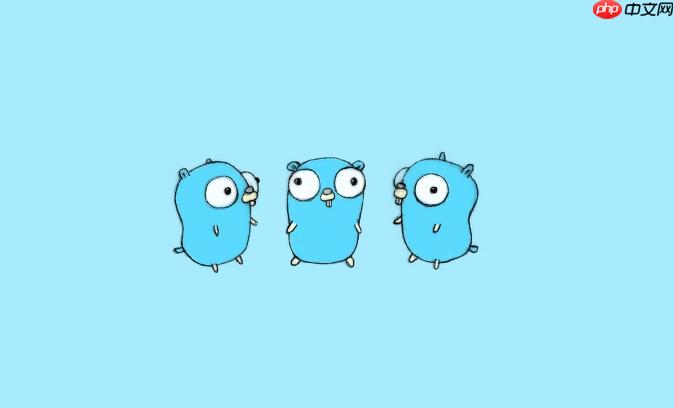
在高并发场景下,频繁创建和销毁对象会带来显著的内存分配压力和GC开销。golang的 sync.Pool 提供了一种轻量级的对象池实现机制,能够有效复用临时对象,减少内存分配次数,从而提升程序性能。合理使用 sync.Pool,是优化内存使用和降低延迟的关键手段之一。
sync.Pool 的基本原理
sync.Pool 是一个并发安全的对象缓存池,用于存储临时对象,供后续重复使用。每个 P(Goroutine 调度中的处理器)都会维护本地的私有池和共享池,减少锁竞争,提升访问效率。
核心方法包括:
- New:一个函数,当池中无可用对象时调用,用于创建新对象。
- Get:从池中获取一个对象,若为空则调用 New。
- Put:将对象放回池中,供后续复用。
注意:Pool 中的对象可能在任意时间被自动清理(如GC期间),因此不能依赖其长期存在。
典型应用场景与优化示例
常见于需要频繁创建销毁对象的场景,如 JSON 编码解码、http 请求上下文、缓冲区等。
立即学习“go语言免费学习笔记(深入)”;
示例:优化 JSON 处理性能
在高并发 API 服务中,频繁使用 json.Unmarshal 会不断分配临时结构体或字节缓冲。通过 sync.Pool 缓存 *bytes.Buffer 或结构体指针,可显著减少堆分配。
var bufferPool = sync.Pool{ New: func() interface{} { return bytes.NewBuffer(make([]byte, 0, 1024)) }, } // 获取缓冲区 func GetBuffer() *bytes.Buffer { return bufferPool.Get().(*bytes.Buffer) } // 使用后归还 func PutBuffer(buf *bytes.Buffer) { buf.Reset() bufferPool.Put(buf) }
使用时:
“`go buf := GetBuffer() buf.WriteString(`{“name”:”test”}`) var data MyStruct json.Unmarshal(buf.Bytes(), &data) PutBuffer(buf) // 归还对象 “`
这样避免了每次分配新的 Buffer,降低 GC 压力。
使用注意事项与最佳实践
虽然 sync.Pool 能提升性能,但不当使用可能适得其反或引发问题。
- 必须在 Put 前重置对象状态:如清空 slice、重置字段,避免脏数据影响下一次使用。
- 不要放入有状态且未清理的对象:例如未关闭的连接、含敏感数据的结构体。
- 避免 Put nil:虽然不会 panic,但无意义且浪费。
- Pool 对象不保证存活:GC 会清除 Pool 中的对象,关键数据不能依赖 Pool 保存。
- 适用于短暂生命周期的临时对象:长期驻留对象不适合放入 Pool。
性能验证建议
使用 benchmark 对比启用 Pool 前后的性能差异:
“`go func BenchmarkWithoutPool(b *testing.B) { for i := 0; i func BenchmarkWithPool(b *testing.B) { for i := 0; i < b.N; i++ { buf := GetBuffer() buf.WriteString(“data”) PutBuffer(buf) } }
<p>通过 <strong>go test -bench=.</strong> 查看分配次数(allocs/op)和内存使用(B/op)的改善情况。</p> <p>基本上就这些。sync.Pool 是一个简单但强大的性能优化工具,关键在于理解其生命周期管理和适用边界。合理使用,能有效降低内存开销,提升高并发服务的稳定性与响应速度。</p>


评论(已关闭)
评论已关闭